Sida Loo Hagaajiyo Arimaha Google Play
Inta badan aaladaha Android , Google Play iyo adeegyadeedu waxay u muuqdaan inay yihiin isha ugu weyn ee arrimaha. Waxay u badan tahay inaad xaqiiqsatay tan haddii aad isticmaalaysay talefan Android ah in muddo ah. Arrimahan qaarkood kuma oggolaan doonaan inaad soo dejiso abka cusub(won’t let you download new apps) halka kuwa kalena ay dhibaato ku keeni doonaan dib-u-soo- celinta Music Google Play(Google Play Music) .
Kuwa soo socda waa qaar ka mid ah arrimaha caadiga ah ee aad kala kulmi karto Google Play qalabkaaga iyo sida loo xaliyo arrimahaas Google Play .

Sida Loo Hagaajiyo Joojinta Adeegyada Google Play(How To Fix Google Play Services Stopping)
Haddii aad si joogto ah u hesho fariin odhanaysa adeegyadu way joogsanayaan, hababkan ayaa kuu hagaajin doona.
Dib u kici Aalladdaada(Reboot Your Device)
Marka ay jirto arrin ay ka mid yihiin joojinta adeegyada Google Play , waxa ugu horreeya iyo waxa ugu aasaasiga ah ee ay tahay inaad isku daydo waa inaad dib u bilowdo qalabkaaga. Dib-u-kicinta waxay hagaajisaa cillado yar yar oo badan oo caadi ah iyo arrimaha taleefankaaga, waana inaad isku daydaa.
Marka uu talefankaagu dib u soo kabsado, waa inaadan wax dhibaato ah kala kulmin.
Cusbooneysii Play Store App(Update The Play Store App)
Si la mid ah abkaaga kale, abka Google Play Store sidoo kale waxa uu u baahan yahay in la cusboonaysiiyo si loo hubiyo in khibrad la’aan iyo la hagaajiyay. Inta badan abka waxa uu ku rakibi doonaa updates kaligiis. Si kastaba ha ahaatee, waxaad samayn kartaa hubinta cusboonaysiinta gacanta oo eeg haddii ay jiraan wax cusbooneeysiin ah oo lagu rakibayo.
- Ku billow abka Google Play Store qalabkaaga.
- Taabo astaanta hamburgerka ee ku taal geeska bidix ee sare oo dooro Settings .
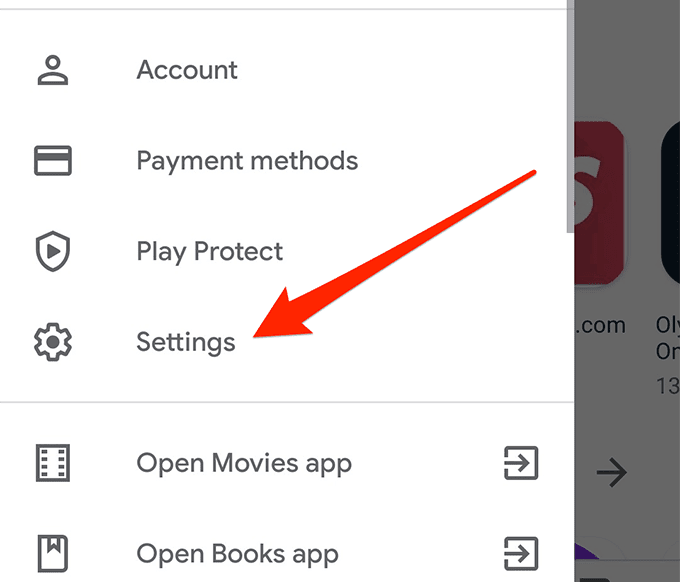
- Taabo nooca Play Store(Play Store version) si aad u hesho oo aad u rakibto wararka cusub.

Tirtir Xogta Adeegyada Google Play & Cache(Delete The Google Play services Data & Cache)
Adeegyada Google Play(Google Play) waxay ku hayaan xogta iyo faylasha kaydinta qalabkaaga. Marka ay jirto arrin adeegga ah, waxaad isku dayi kartaa inaad tirtirto faylashaas(try removing these files) oo aad aragto inay hagaajinayso arrinta.
Waa inay xallisaa arrinta haddii ay sababtay faylka kaydsan.
- Madaxa Settings > Apps & notifications qalabkaaga oo tabo adeegyada Google Play(Google Play services) .

- Dooro Kaydinta(Storage) oo taabo Nadiifi Kaydinta(Clear Storage) ka dibna Nadiifi Cache(Clear Cache) .

Dib u celi Adeegyada Play Store oo cusboonaysiyay(Roll Back The Play Store services Updates)
Cusbooneysiinta(App) abka waxay caadi ahaan hagaajisaa arrimaha ka jira qalabkaaga laakiin mararka qaarkood waa sababta arrinka. Xaaladahaas, dib u soo celinta cusbooneysiinta(rolling back the updates) ayaa ah waxa ugu fiican ee aad sameyn kartid. Waxay dib kuugu celin doontaa nooca shaqada ee adeegyada Google Play ee taleefankaaga.
- Madaxa Settings > Apps & notifications oo taabo adeegyada Google Play(Google Play services) .

- Taabo saddexda dhibcood ee dhinaca midig ee sare oo dooro cusbooneysiinta Uninstall(Uninstall updates) .

Sida Loo Hagaajiyo Shaashada Cadaanka ah ee Dukaanka Play Google-ka(How To Fix a Google Play Store White Screen)
Haddii shaashadda Play Store ay wada caddaanto oo aanay muujinin wax menus ah, xalalkani waxay u badan tahay inay adiga kuu hagaajiyaan.
Beddel Xulashada Qaabka Diyaaradda(Toggle The Airplane Mode Option)
Daarinta qaabka diyaaradda(airplane mode) waxay ka saartaa qalabkaaga isku xirka inta badan sida WiFi iyo xogta gacanta. Way mudan tahay in la rogo ikhtiyaarka si ku meel gaadh ah looga ilaaliyo Google Play Store inuu soo saaro xog cusub tani waxay hagaajin kartaa arrinta shaashadda cad ee taleefankaaga.
- Ka(Pull) soo deji baarka ogeysiiska xagga sare ee shaashaddaada.
- Taabo ikhtiyaarka oranaya qaabka diyaaradda(Airplane mode) si aad u shido.

- Sug ilaa hal daqiiqo
- Dib u dami ikhtiyaarka adiga oo ku dhejinaya aagga ogeysiinta.
U beddel xogta gacanta ama WiFi(Switch To Cellular Data Or WiFi)
Sababta suurtogalka ah ee aad u leedahay Google Play Store arrinta shaashadda cad ayaa ah in WiFi-gaaga ama qorshaha xogta gacanta aanu si sax ah u shaqayn. Play Store- ku waxa uu ku guul daraystay in uu shubo wax xog ah sidaas awgeedna ma haysto wax ikhtiyaar ah oo aan ahayn in uu muujiyo shaashad cad.
Waxaad hagaajin kartaa adiga oo beddela khadkaaga isku xirka internetka(Internet) .
- Haddii aad hadda ku jirto xogta gacanta, dami ikhtiyaarka xogta moobilka ee(Mobile data ) xarunta ogeysiiska oo beddel WiFi(WiFi) isticmaal .
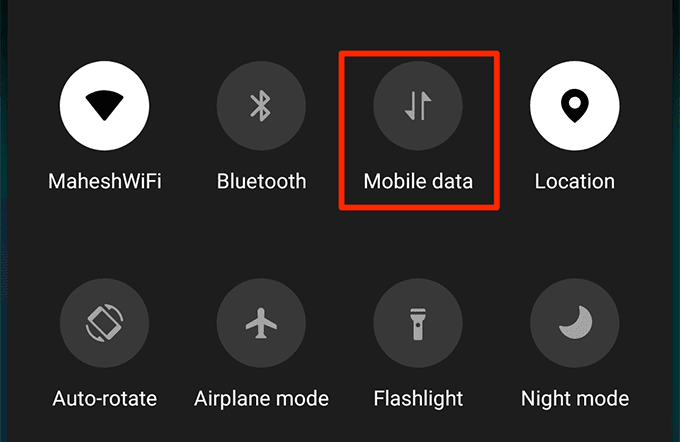
- Haddii aad ku jirto shabakadda WiFi , dami (WiFi)WiFi oo ku xidh xogtaada gacanta.
Nadiifi Xogta & Cache-ga Play Store-ka(Clear Data & Cache For The Play Store)
Sida apps kale oo badan, Play Store waxa ay kaydinteeda iyo faylalka kaydintu ku hayaan xusuusta taleefankaaga. Haddii faylalkani ay tiro badan ku ururaan, waa inaad ka fikirtaa in aad tirtirto si aad u aragto haddii ay taasi hagaajinayso dhibaatada telefoonkaaga. Tani waa inaysan saameyn ku yeelan sida abka ugu shaqeeyo aaladdaada.
- Tag Settings > Apps & notifications taleefankaaga oo tabo Google Play Store .

- Dooro Kaydinta(Storage) oo taabo labadaba Nadiifi Kaydinta(Clear Storage) iyo Nadiifi Cache(Clear Cache) labadaba mid mid.

Daar Isticmaalka Xogta Dhabarka(Enable Background Data Usage)
Play Store(Play Store) mararka qaarkood waxa uu u baahan yahay in uu hawlihiisa gudaha ku socodsiiyo gadaasha. Waxay u baahan tahay isku xirnaan internet(Internet) oo firfircoon iyo ikhtiyaarka loo oggolaaday Settings si loo sameeyo.
Waxaad awood u siin kartaa doorashadaas sida soo socota.
- Tag Settings > Apps & notifications oo taabo Google Play Store .
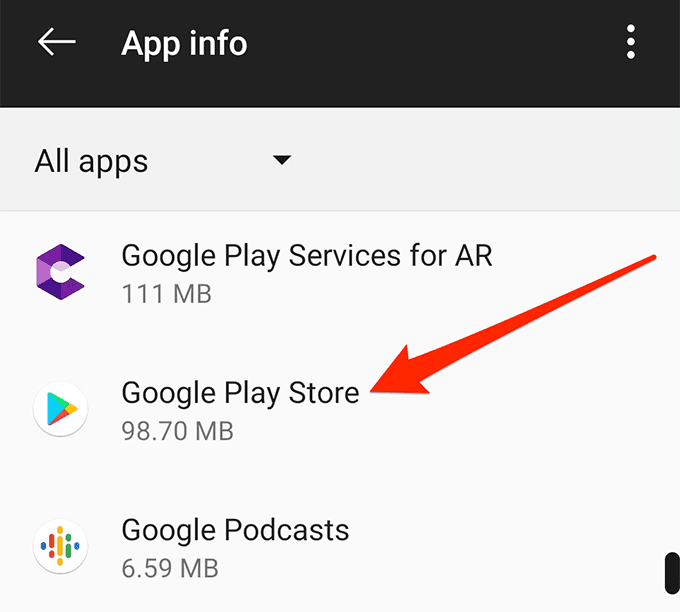
- Taabo isticmaalka Xogta(Data usage) ee shaashadda soo socota.

- Daree ikhtiyaarka sheegaya xogta asalka(Background data) .

Sida Loo Xaliyo Arimaha Ciyaaraha Google Play(How To Fix Issues With Google Play Games)
Ma jiraan arrimo badan oo ku saabsan ciyaaraha ciyaaraha(Play Games) . Laakiin haddii aad wax la kulanto, kuwani waa hababka loo isticmaalo in lagu xalliyo arrimaha Google Play ee ciyaaraha.
Ka saar Xogta & Kaydka Ciyaaraha Ciyaarta(Remove Data & Cache For Play Games)
Ka saarida xogta iyo faylasha kaydka ee Ciyaaraha (Games)Play waxay u badan tahay inay hagaajiyaan wixii dhibaato ah ee ku saabsan qalabkaaga. App-ka ayaa markaa abuuri doona noocyo cusub oo faylashaas ah kuwaas oo ay u badan tahay in aanay wax dhibaato ah ku yeelan doonin.
Maskaxda ku hay in tani aysan saameyn doonin ciyaartaada ama wax kasta oo adeega ah.
- Fur Settings taleefankaaga, taabo Apps & ogeysiisyada(Apps & notifications) , oo dooro Google Play Games .

- Dooro Kaydinta(Storage) oo taabo labada Nadiifi Kaydinta(Clear Storage) iyo Nadiifi Cache(Clear Cache) labadaba mid mid.

Dib ugu rakib Ciyaaraha Google Play Qalabkaaga(Reinstall Google Play Games On Your Device)
Haddii nadiifinta xogta app-ka iyo faylalka kaydinta ay ku shaqeyn wayeen, waxaad isku dayi kartaa inaad ka saarto dhammaan abka oo aad dib uga soo dejiso Play Store(Play Store) . Tani waa inay xallisaa arrimaha intooda badan maadaama aad heli doonto nooc cusub oo abka.
- Ku billow Play Store taleefankaaga oo raadi Google Play Games .
- Taabo badhanka oranaya Uninstall -ka saar si aad app-ka uga saarto qalabkaaga.

- Taabo Ku rakib(Install) isla abka si aad dib ugu rakibto abka taleefankaaga.

Sida Loo Hagaajiyo Google Play Music(How To Fix Google Play Music)
Inta badan arimaha Muusigga Play(Play Music) ma ahan arrimo laakiin waa sifooyin ay bixiyeen horumariyayaashu. Daminta iyo daminta iyaga waa inay xallisaa arrinta Google Play ee aad wajaheyso.
Nadiifi Cache ee Muusiga Google Play(Clear Cache For Google Play Music)
Qaar ka mid ah arrimaha Google Play Music waa natiijada faylalka kaydinta junk iyo ka saarista faylashan waxay u badan tahay inay xalliso arrin kasta oo ku jirta abka. Samaynta sidaas waxba kama saarayso maktabadaada sidoo kale wax dhibaato ah kuma keeni doonto taleefankaaga.
- Ku billow Settings qalabkaaga, taabo Apps & ogaysiisyada(Apps & notifications) , oo dooro Google Play Music .

- Dooro Kaydinta(Storage) oo taabo badhanka oranaya Nadiifi Cache(Clear Cache) .

Ha soo galin wax ka badan inta laguu ogolyahay(Don’t Upload More Than You’re Allowed)
Haddii aanad hore u aqoon, Google Play Music waxa uu kuu ogolaanayaa inaad ku kaydiso ilaa 50,000 heeso akoonkaaga. Haddii aad la kulanto wax dhibaato ah soo dejinta heesaha cusub, waxaa laga yaabaa inaad rabto inaad hubiso inaad dhaaftay xadka la oggol yahay.
- U gudub goobta muusiga Google Play addoo(Google Play Music) isticmaalaya biraawsarkaaga.
- Guji(Click) astaanta hamburgerka ee sare oo dooro Settings .

- Waxaad arki doontaa tirada heesaha aad soo galisay akoonkaaga

Soo rar Kaliya Qaababka Muusiga ee Wanaagsan(Upload Only Compatible Music Formats)
Google Play Music ma taageerayo soo raritaanka dhammaan qaababka muusiga ee halkaas ka jira. Haddii ay dhibaato kaa haysato soo rogista mid ama dhowr ka mid ah faylalkaaga muusiga, waxa aad u badan tahay in aad soo geliso qaabab aan ku habboonayn.
Hadda waxa ay taageertaa qaababka soo socda ee la soo geliyo:
- MP3
- AAC
- WMA
- FLAC
- OGG
- M4P
- M4A
Waxaa jira shuruudo gaar ah oo ku saabsan qaabka aad ka soo geli karto qalabkee kaas oo laga heli karo boggooda(their site) .
Hagaaji Heesaha Maqan Adigoo Cusboonaysiinaya Abka(Fix Missing Songs By Refreshing The App)
Isticmaalayaasha qaar ayaa ka cawda in heesahooda la soo geliyay ay ka maqan yihiin abka. Haddii adigana aad ka heli weydo heesaha maktabadaada oo aad ogtahay in aad soo galisay, soo kicinta abka waa in ay kuu xallisaa arinta.
- Ku billow Google Play Music abka qalabkaaga.
- Taabo astaanta hamburgerka ee ku taal geeska bidix ee sare oo dooro Settings .

- Waxaad ka heli doontaa doorasho odhanaysa Cusbooneysii(Refresh) hoosta qaybta xisaabta(Account) . Taabo si aad u cusboonaysiiso maktabadaada muusiga.

Dami ikhtiyaarka qulqulka WiFi(Disable The WiFi Streaming Option)
Si ay gacan uga geysato kaydinta xogta taleefankaaga, Play Music -ga waxa ay la socotaa door kaas oo kaliya sii daaya muusikadaada haddii aad ku xidhan tahay shabakad WiFi ah. Tani waxay ka dhigan tahay in appku aanu kuu oggolaan doonin inaad baahinta faylashaada haddii aad ku jirto xogtaada moobaylka.
Waxaad hagaajin kartaa adiga oo curyaamiya ikhtiyaarka goobaha.
- Ka fur Google Play Music abka taleefankaaga.
- Taabo astaanta hamburgerka ee sare oo dooro Settings .

- Hoos(Scroll) u dhaadhac oo dami ikhtiyaarka odhanaya Qulqulka kaliya Wi-Fi-ga(Stream only on Wi-Fi) ee hoos yimaada qaybta dib-u- ciyaaraha(Playback) .

Google Play utilities waa qaar ka mid ah aaladaha waxtarka leh ee aad ku isticmaali karto aaladahaaga laakiin inta badan waa sababta aad arrimo badan ugu haysato taleefankaaga. Nasiib wanaag, waxaa jira waxyaabo aad samayn karto si aad uga takhalusto arrimahaas taleefankaaga(get rid of those issues from your phone) .
Waa maxay arrinta Google Play ee kuugu dhibtay taleefankaaga? Sidee u hagaajisay arrinta Google Play ? Noogu sheeg faallooyinka hoose.
Related posts
Sida loo hagaajiyo Gmail-ka marka aanu helin iimaylada
Sida loo Hagaajiyo Khaladaadka Shahaadada Amniga SSL ee Chrome
Sida loo hagaajiyo kaabta Google Drive iyo Sync shaqaynayn
Sida loo hagaajiyo Gboard-ka oo aan ka shaqayn Android & iOS
Isticmaalka Xusuusta Google Chrome/ Arrimaha Diidashada Xusuusta?
Sida loogu Isticmaalo SUMIF gudaha Google Sheets
Sida Loo Sameeyo Foom Google: Hage Dhamaystiran
Sida Loo Isticmaalo Joogsiyo Badan Khariidadaha Google-ka
Sida loo damiyo Raadinta Badbaadada ah ee Google
Sida Loo Hagaajiyo Sawirada Aan Ku Soo Raadsanayn Chrome
Sida loo Isticmaalo Hawlaha Google-ka-Bilowga Hagaha
8 Talooyin Raadinta Google: Had iyo jeer raadso waxaad raadineyso
Waa maxay Qalabka Wariyaha Software-ka ee Chrome iyo sida loo joojiyo
Sida loo galo Inbox Zero gudaha Gmail
Sida Loo Sameeyo Garaafka Khadka Google-ka
Sida Loo Sameeyo Kaarka Ganacsiga Google Drive
Sida loo arko Taariikhda Raadinta Khariidadaha Google
Sida Looga Sheegto Meherad Google-ka
Sida loo tirtiro Taariikhda YouTube iyo Hawsha Goobid
Aan Heleynin Ogeysiisyada Gmail? 10 siyaabood oo loo hagaajiyo
